困ったときには -WPA/WPA2-
 [無線LANルーターへの接続に失敗しました]と表示された
[無線LANルーターへの接続に失敗しました]と表示された
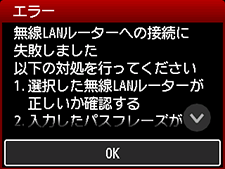

-
チェック1 入力した無線LANルーターのパスフレーズが正しいことを確認してください。
パスフレーズに問題がない場合
-
チェック2 無線LANルーターの設定を確認してください。
無線LANルーターのDHCP機能が有効になっていない場合は、DHCP機能を有効にして再度無線LANの設定を行ってください。
-
チェック3 エラーを解除して、プリンターの設定を再度行ってください。
[OK]をタップします。
-
チェック4 MACアドレスフィルタリングの設定を確認してください。
無線LANルーターで、MACアドレスフィルタリングが設定されている場合は、プリンターのMACアドレスを許可する設定に変更してください。
プリンターのMACアドレスを確認するには、以下の手順を行ってください。
- ホームボタンをタッチします。
- [本体設定]をタップします。
-
[LAN設定]、[LAN設定情報の確認]、[はい]の順にタップし、[MACアドレス]を確認します。
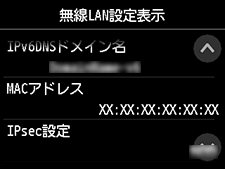
-
チェック5 無線LANルーターの暗号化方式の設定を確認してください。
無線LANルーターがIEEE802.11nのみで通信している状態で、暗号化方式をTKIPに設定している場合は、暗号化方式をTKIP以外に設定、またはIEEE802.11n以外での通信もできるように設定してから、再度無線LANの設定を行ってください。
暗号化方式をTKIPに設定している場合、IEEE802.11nでは通信できません。
無線LANルーターの設定を確認または変更する方法については、無線LANルーターに付属のマニュアルを参照するか、メーカーにお問い合わせください。


